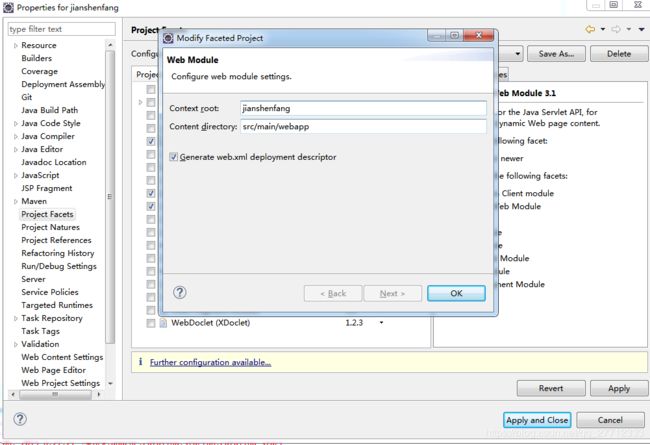如何使用Eclipse正确的导入一个maven JavaWeb项目
如何使用Eclipse正确的导入一个maven JavaWeb项目
1、首先点击 File->Open Projects from File System
然后点击Directory, 注意如果是maven项目点完的话,maven会自动加载依赖文件, 需要等右下角update dependency更新完
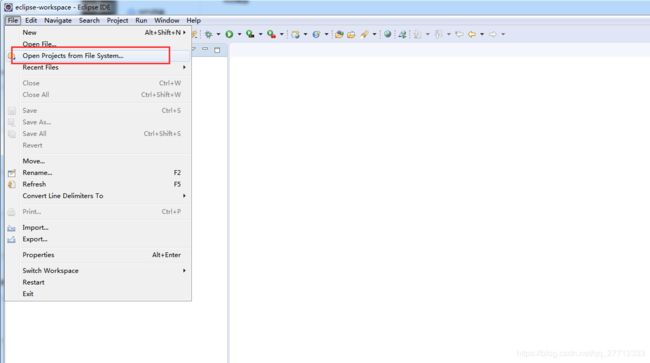
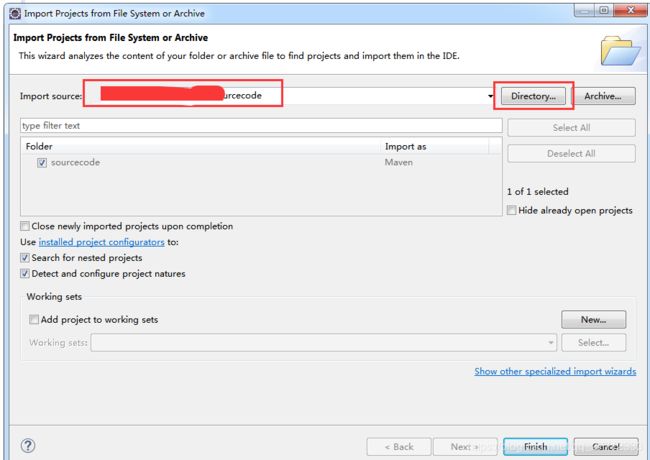
2、如果是你第一次运行项目, 需要选一下tomcat版本和tomcat所在位置
Run-As -> Run on Server

*
如果你的Eclipse没有 Run on Server或者运行失败, 可以参考下面的eclipse配置流程
2.1、Eclipse配置
配置 Project Facets, 右键项目, 选择 Properties, 选择 Project Facets
首先, 确保 Java 那个选项被选中, 然后如果Dynamic Web Module没有被选中, 则选中它, 此时会显示一个Furter configuration availabe(如果没有这个, 那就选中, 点apply, 然后再取消, 再apply, 再点中就有了)
注意, 点了Dynamic web module的 Further configuration availabe之后, 需要将 Content Directory填写为 src/main/webapp
如果这个配置有问题的话, 会导致没有run as tomcat, 并且eclipse会认为找不到web.xml
2.2、然后选中,Deployment Assembly, 查看加载的source里是否有maven的库, 如果没有的话, 则点击Add 把maven加载进去
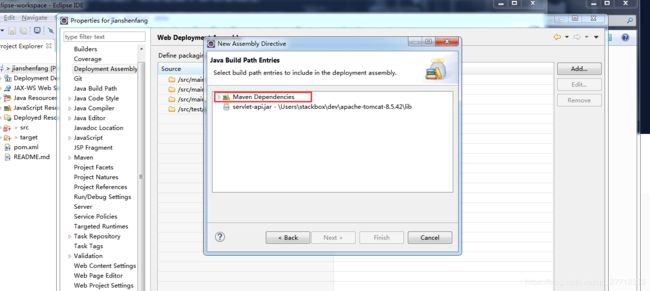
备注: 如果这个配置有问题的话, 会导致在运行的时候找不到spring的包, 报class not found的异常
3、如果有数据库的话可以先更改项目中对应的数据库配置, 并且导入你的sql(使用数据库可视化工具导入即可)文件, 成功之后右键点击 Run-As -> Run on Server
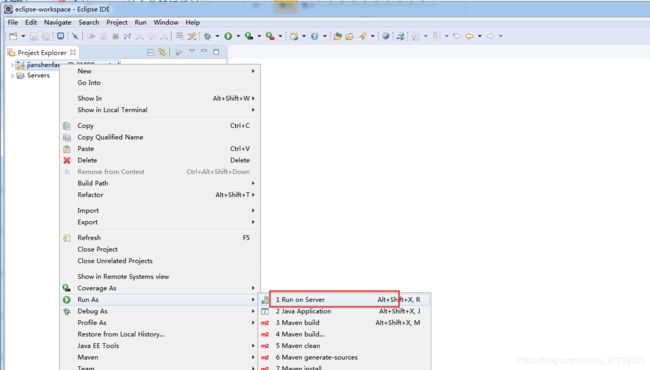
4、然后根据实际情况修改Eclipse的Context Root 修改下context root,
右键项目, 点击属性(Properties), 选择Web Project Settings,找到Context Root选项卡里的"Web Context root", 并将其改为/或者其他即可。
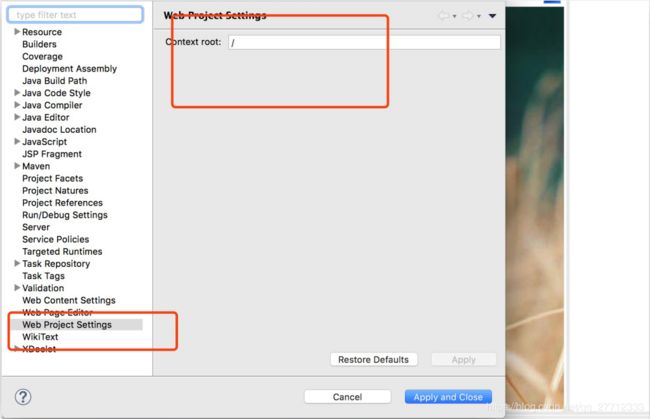
这样, 一般而言, 就能使用run as tomcat,把项目跑起来了